IPhone ou iPad : Écran semble trop grand ou trop zoomé

Résoudre un problème où l
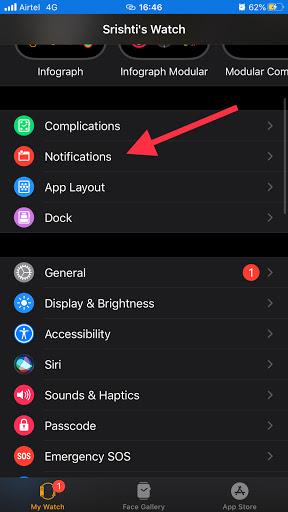
Une Apple Watch est sans aucun doute l'un des meilleurs gadgets du 21ème siècle que l'on puisse avoir. Il se compose d'un ensemble de fonctionnalités, qui sont proposées individuellement par d'autres montres ou bracelets intelligents. La plupart des bracelets intelligents sont conçus pour être des trackers de fitness, qui surveillent en permanence les pas que vous marchez ou courez et enregistrent même vos habitudes de sommeil avec la fréquence cardiaque. D'autres vous permettent de passer des appels et de vérifier uniquement les notifications.
Cependant, Apple a été un leader mondial en termes de technologie, et Apple Watch ne fait pas exception à sa large gamme de produits étonnants. Mais avec les appareils plus récents, viennent des technologies et des notifications plus modernes. Et l'un des symboles essentiels mais irritables est la notification de point rouge de l'Apple Watch.
Lisez aussi : Comment redémarrer ou réinitialiser votre Apple Watch ?
Alors pourquoi mon Apple Watch affiche-t-il une notification de point rouge ?
Avec l'aimable autorisation de l'image : Apple
Le point rouge sur Apple Watch est une notification qui informe l'utilisateur qu'il existe d'autres notifications non lues auxquelles l'utilisateur doit s'occuper. Toute information qui n'est pas lue ou répondue entre dans cette catégorie. Il incluait également les notifications qui ont été vaguement ignorées sur votre Apple Watch. Le point rouge qui apparaît au-dessus de la marque 12 sur l'horloge signifie que votre attention est requise pour lire les notifications en attente.
Lisez aussi : Comment retrouver votre Apple Watch perdue ?
Puis-je supprimer la notification Apple Watch Red Dot pour toujours ?
Bien que je ne recommande pas de désactiver définitivement le point rouge sur Apple Watch, s'il semble trop ennuyeux, il est peut-être sage de s'en débarrasser. C'est une tâche facile et suivez ces étapes mentionnées ci-dessous:
Étape 1 . Ouvrez l'application Watch sur votre iPhone.

Étape 2. Appuyez sur Notifications pour accéder aux options.

Étape 3 . Désactivez maintenant les notifications en faisant glisser le bouton à bascule à côté de l'indicateur de notifications, vers la gauche.
Cela désactivera le point rouge sur le visage de l'Apple Watch même si vous avez des notifications non lues. Pour activer l'indicateur de notifications, suivez les mêmes étapes et tournez l'interrupteur à bascule vers la droite pour l'activer.
Lisez aussi : Comment gérer les notifications sur Apple Watch ?
Puis-je toujours afficher les notifications après avoir désactivé la notification Apple Watch Red Dot ?

Courtoisie d'image : Apple
Même si vous avez désactivé le point rouge sur votre Apple Watch, vous pouvez toujours accéder au centre de notification sur votre Apple Watch. La désactivation du point rouge sur Apple Watch Face signifie que vous ne serez pas informé des notifications qui arrivent, mais elles continueront à arriver. L'affichage des notifications dans Apple Watch OS 6 présente également un avantage supplémentaire par rapport à ses versions précédentes.
Habituellement, une Apple Watch permet à l'utilisateur de glisser vers le bas sur le cadran depuis le haut et d'afficher les notifications dans le centre de notification. Mais si vous avez effectué une mise à niveau vers Watch OS 6 et que vous utilisez une application sur votre montre, vous n'avez pas besoin de quitter l'application actuelle. Tenez simplement le bord supérieur de l'écran de la montre Apple et attendez qu'une poignée sorte. Faites ensuite glisser cette poignée vers le bas et vous pourrez voir le centre de notification sur le visage de votre Apple Watch. Les mêmes étapes peuvent être répétées si vous souhaitez accéder au centre de contrôle à la place.
Lisez aussi: Comment dissocier et réinitialiser Apple Watch
Vous êtes-vous débarrassé des notifications de point rouge de l'Apple Watch ?
Le point rouge sur Apple Watch est un outil essentiel qui a été soigneusement placé par Apple pour informer les utilisateurs des notifications sans surveillance. Mais si l'on considère un utilisateur moyen d'iPhone avec toutes ces applications de médias sociaux, il semble que le point rouge sera une caractéristique permanente sur le visage de votre Apple Watch. Dans ce cas, il est sage de s'en débarrasser à moins que cela ne vous dérange trop.
Suivez-nous sur les réseaux sociaux – Facebook et YouTube . Pour toute question ou suggestion, veuillez nous en informer dans la section commentaires ci-dessous. Nous serions ravis de revenir vers vous avec une solution. Nous publions régulièrement des trucs et astuces ainsi que des solutions aux problèmes courants liés à la technologie. Abonnez-vous à notre newsletter pour recevoir des mises à jour régulières sur le monde de la technologie.
Lectures suggérées sur les sujets Apple Watch :
Résoudre un problème où l
Apprenez à accéder à la carte SIM sur l’iPad Apple avec ce tutoriel.
Dans cet article, nous abordons comment résoudre un problème où la navigation sur carte et les fonctions GPS ne fonctionnent pas correctement sur l\
Découvrez les étapes simples pour rechercher et vider la corbeille sur votre iPhone, incluant les applications Photos, Mail et plus.
Impossible d
Découvrez comment avoir deux comptes Snapchat sur un seul iPhone grâce à ces méthodes fiables et faciles à suivre.
Découvrez les solutions pour résoudre le problème des notifications en double sur l
Êtes-vous perdu parmi les icônes de l\
Votre iPhone affiche-t-il cette fenêtre contextuelle : « Votre SIM a envoyé un message texte », ne vous inquiétez pas, lisez cet article et débarrassez-vous-en.
Découvrez comment supprimer les suggestions d






